PS如何录制动作?
溜溜自学 平面设计 2022-07-11 浏览:707
大家好,我是小溜,我们使用PS进行批量处理图片时,常常需要使用动作,这些动作可以使自己录制的,也可以是导入的外部动作,下面我们就来看看使用PS是如何录制动作的吧。
想要更深入的了解“PS”可以点击免费试听溜溜自学网课程>>
工具/软件
硬件型号:华硕无畏15
系统版本:Windows7
所需软件:PS CS6
方法/步骤
第1步
打开ps这款软件,进入ps的操作界面,如图所示:
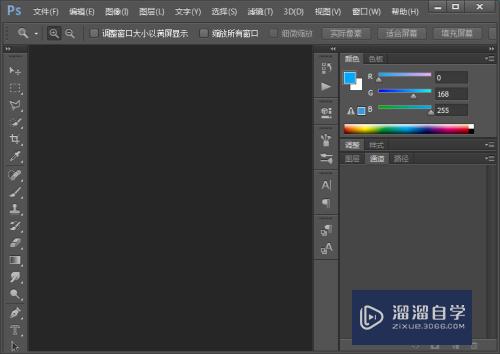
第2步
在该界面内找到窗口菜单,如图所示:
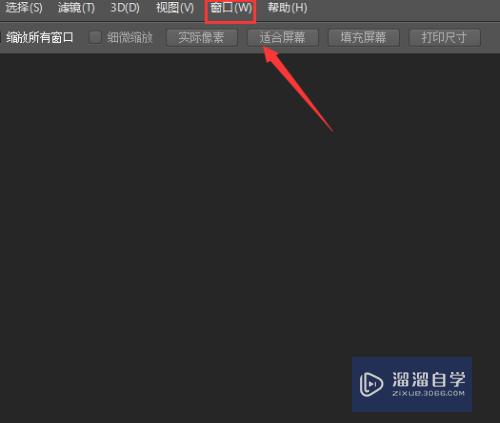
第3步
点击窗口菜单在其子级菜单里找到动作选项,如图所示:
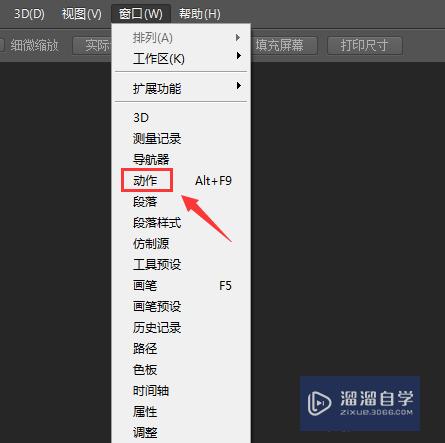
第4步
点击动作选项,弹出动作面板,在动作面板里找到创建新动作选项,如图所示:
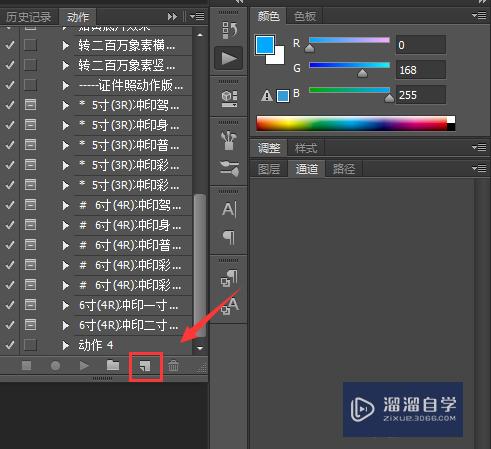
第5步
点击创建新动作选项,在弹出的对话框内给我们的动作命个名字,如图所示:
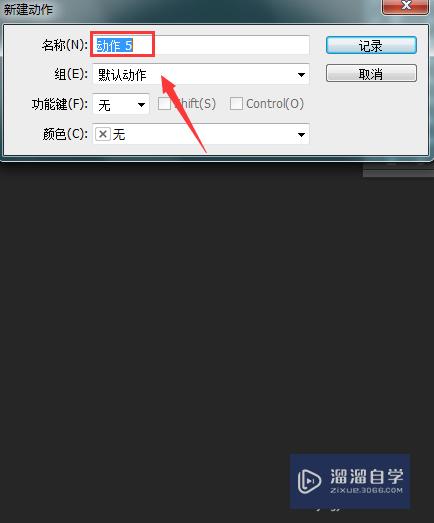
第6步
设置好以后点击确定,在动作面板里可以看到开始录制按钮就处于打开状态,此时我们每一步的操作就被录制下来了,如图所示:
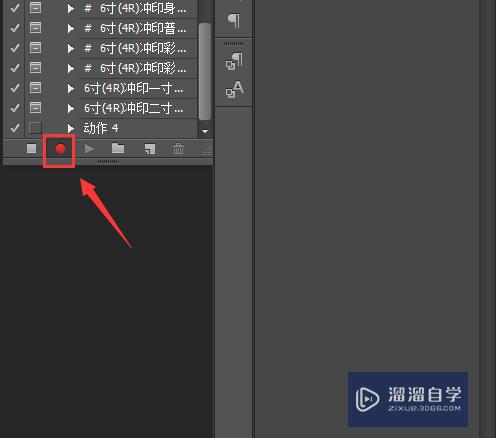
注意/提示
好啦,本次小溜为大家分享的“PS如何录制动作?”就到这里啦,如果恰好对你有用的话记得点赞哦!本站会持续分享更多实用的内容,以及相关的学习课程,需要的朋友快多多支持溜溜自学吧!
相关文章
距结束 06 天 09 : 06 : 25
距结束 01 天 21 : 06 : 25
首页







